Come tornare a Windows 7
Tempo fa hai aggiornato il tuo PC a Windows 10 tramite l’aggiornamento gratuito offerto da Microsoft e ora stai cercando di capire come tornare a Windows 7? Ebbene, devi sapere che il supporto di Windows 7 è terminato a inizio 2020 e oggi non è più possibile eseguire la procedura di downgrade in modo ufficiale. Ti ricordo infatti che Windows 7 è un sistema operativo ormai obsoleto e privo di aggiornamenti di sicurezza, di conseguenza, è molto esposto ad attacchi informatici e il suo utilizzo è tutt’altro che consigliato.
Ad ogni modo, se il tuo obiettivo è quello di utilizzare Windows 7 magari su un vecchio computer, allora puoi formattare l’hard disk del tuo computer e installare Windows 7 alla “vecchia maniera”: utilizzando il DVD d’installazione del sistema operativo o una chiavetta USB. Così perderai tutti i dati e i programmi presenti sul computer ma, pazienza, è l’unica strada che puoi seguire. Allora? Sei pronto a cominciare? Qui sotto trovi tutte le informazioni di cui hai bisogno per effettuare il downgrade a Windows 7. Scegli la procedura più adatta al tuo caso e mettila subito in pratica, non sarà difficile.
ATTENZIONE: come già anticipato, Windows 7 è un sistema operativo non più supportato da aggiornamenti e questo lo rende molto vulnerabile ad attacchi informatici. Inoltre, ci tengo a ricordarti che Microsoft ne detiene ancora il copyright e ciò significa che scaricare una copia del sistema operativo da fonti non autorizzate, con tanto di product key, costituisce un’azione illegale. Il mio consiglio, in sostanza, è quello di rivolgerti a soluzioni più recenti e ancora supportate come Windows 10 o Windows 11. Tutto chiaro? Sì? Benissimo, allora possiamo pure iniziare.
Indice
Informazioni preliminari
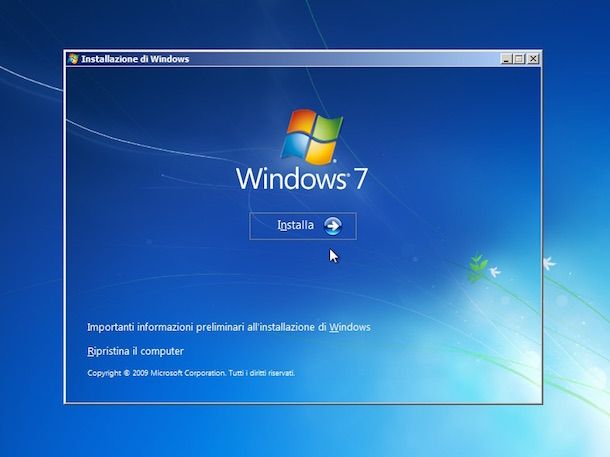
Prima di entrare nel vivo dell’argomento, ci tengo a portare alla tua attenzione alcune importanti informazioni preliminari. Anzitutto, dato che Windows 7 non è più supportato, non è più possibile effettuare il downgrade da Windows 10 a Windows 7 in “modo naturale”. Fino ad alcuni anni fa, infatti, era possibile, entro 30 giorni dall’upgrade, recarsi nelle impostazioni del PC e tornare così a Windows 7 seguendo le indicazioni a schermo.
Di conseguenza, se oggi desideri tornare a Windows 7, le soluzioni che hai dalla tua parte sono almeno due: puoi creare un supporto d’installazione su chiavetta USB (o eventualmente anche tramite DVD) e installare il sistema operativo su un vecchio computer oppure puoi installare Windows 7 su una macchina virtuale.
In ogni caso, ricordati sempre che, benché Windows 7 non sia più supportato, è sempre e comunque necessario essere in possesso di un product key valido per poter utilizzare il sistema operativo in modo regolare.
Come scaricare Windows 7
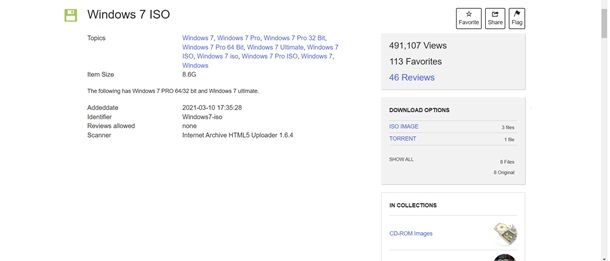
In questa parte andremo ora a vedere insieme come scaricare Windows 7. Probabilmente, ti sei già accorto del fatto che Windows 7 non si può più ottenere dal sito Internet ufficiale di Microsoft, né come copia fisica, né come copia digitale. Pertanto, non si può più ottenere Windows 7 tramite canali ufficiali Microsoft.
Tuttavia, ti segnalo che su Internet Archive, una gigantesca biblioteca digitale no profit che ha come obiettivo quello di preservare opere e software, potresti trovare alcune immagini ISO di Windows 7. Naturalmente, il materiale presente su Internet Archive è pensato a fini di studio e di ricerca e non di certo per la distribuzione di copie illecite.
Con questo in mente, potresti recarti su Internet Archive, cercare termini come Windows 7 ISO e trovare così esattamente ciò che stavi cercando. Per ulteriori informazioni, leggi pure la mia guida interamente incentrata su come scaricare Windows 7 gratis.
Come installare Windows 7
Ora, andiamo a vedere insieme come installare Windows 7. Come ti ho già anticipato, ti consiglio di utilizzare una macchina virtuale o al massimo di installare Windows 7 su un vecchio computer che non utilizzi più. Qui di seguito trovi tutte le indicazioni di cui hai bisogno.
Su macchina virtuale
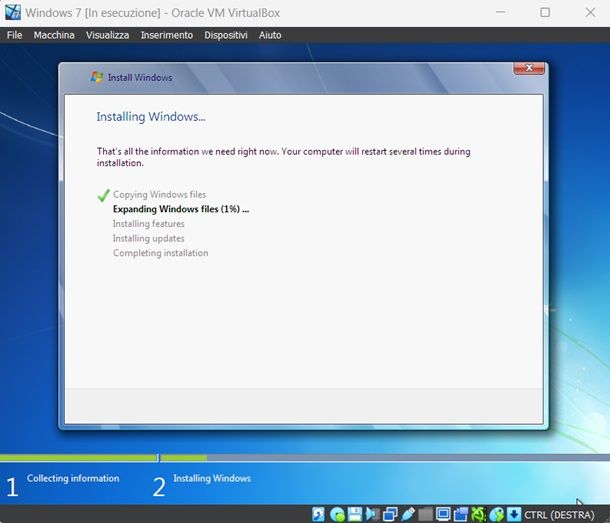
Hai ottenuto un’immagine ISO di Windows 7? Benissimo, allora, sicuramente puoi utilizzare una macchina virtuale per ospitare il sistema operativo in questione. In questa guida ti parlo di VirtualBox, una macchina virtuale che permette di emulare Windows 7 in modo abbastanza semplice. Comunque sia, nulla ti vieta di optare per altre macchine virtuali, come ad esempio VMware.
Detto ciò, una volta scaricato e installato VirtualBox, aprilo e clicca sul pulsante Nuova in alto. Adesso, assegna un nome alla macchina virtuale, come ad esempio Windows 7. A questo punto, nel menu a tendina Immagine ISO, seleziona il file ISO di Windows 7 scegliendolo tra i file presenti all’interno del tuo PC.
Ora, clicca su Avanti in basso a destra. Nella successiva schermata, decidi se utilizzare l’installazione non supervisionata, ovvero una modalità che richiede meno interventi da parte dell’utente in fase di installazione, infatti, ti consente di impostare nome utente, password e product key ancora prima di iniziare l’installazione. Fatta la tua scelta, premi su Avanti.
Ora, indica le risorse hardware da assegnare alla macchina. Ti ricordo che Windows 7 richiede almeno 1 GB di RAM per la versione a 32 bit e 2 GB per la versione a 64 bit. Per quanto riguarda i core della CPU, puoi fare affidamento alla linea verde presente in VirtualBox per scegliere il numero di core consigliato in base alle prestazioni della tua macchina. Terminata la configurazione, fai clic su Avanti. Adesso, indica lo spazio su disco da dedicare alla macchina, ma 20 GB sono più che sufficienti. Fatto ciò, premi poi su Avanti.
A questo punto, dovresti visualizzare un riepilogo di tutte le impostazioni. Se ti sembra tutto corretto, clicca su Fine e la macchina virtuale dovrebbe avviarsi automaticamente. Da ora in poi, segui le indicazioni a schermo per portare a termine l’installazione di Windows 7. Per qualsiasi problema, dai un’occhiata alla mia guida interamente dedicata a come installare Windows 7, inoltre puoi anche leggere la mia guida dettagliata su come virtualizzare Windows 7.
Da supporto di installazione
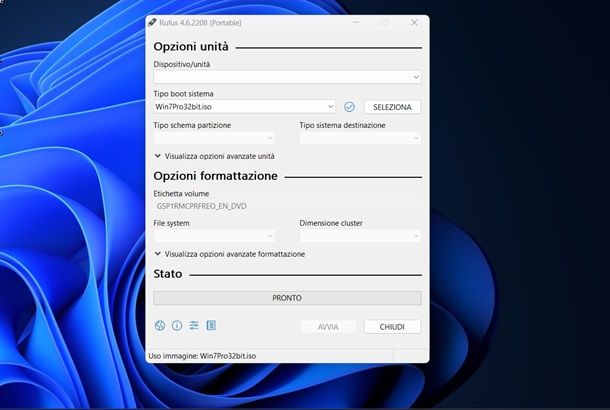
Se hai intenzione di installare Windows 7 su un vecchio PC, potresti valutare di caricare il sistema operativo su una chiavetta USB trasformandola in un’unità avviabile. Per farlo, puoi avvalerti di Rufus, un software gratuito e disponibile anche in versione portatile, che consente di creare pendrive avviabili sia per Windows che per numerose distribuzioni Linux. Vediamo insieme i passaggi principali per scaricare Windows 7 su una chiavetta USB in modo gratuito.
Per iniziare, ti serve una chiavetta USB vuota con almeno 4GB di spazio (se non ne possiedi una e cerchi suggerimenti per l’acquisto, consulta la mia guida dedicata). Successivamente, una volta ottenuta l’immagine ISO di Windows 7, scarica e avvia Rufus (o un programma alternativo per rendere avviabili le chiavette USB).
Terminato il processo sulla chiavetta, devi accedere alle impostazioni del BIOS del computer sul quale desideri installare Windows 7 e configurare l’avvio prioritario dalle unità USB. A questo punto, inserisci la chiavetta nel PC, riavvialo e, se tutto è andato a buon fine, dovresti già visualizzare la schermata iniziale dell’installazione di Windows 7.
Chiaramente, ti ho dato delle istruzioni piuttosto sintetiche, infatti, se desideri ulteriori dettagli, puoi consultare le mie guide su come usare Rufus, su come creare una chiavetta avviabile e su come accedere al BIOS.
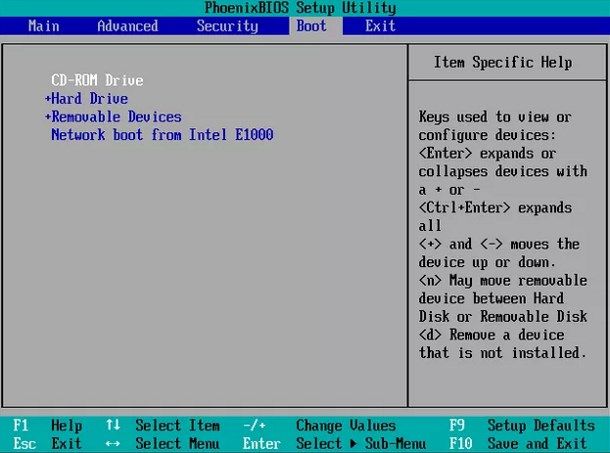
Se stai operando su un computer recente, potresti dover configurare l’UEFI (il sistema “moderno” che ha sostituito il BIOS) in modalità legacy. Questa modalità consente di attivare una compatibilità che permette l’installazione di vecchi sistemi operativi. Inoltre, è altresì necessario disattivare la funzione Secure Boot, non compatibile con Windows 7.
Tieni presente che, abilitando la modalità legacy nell’UEFI, i sistemi operativi già installati su altri dischi (o partizioni) potrebbero non funzionare più. Detto questo, dopo aver configurato correttamente il BIOS e riavviato il computer, potrebbe comparire una richiesta di premere un tasto qualsiasi per avviare il sistema dalla chiavetta USB. Premi il tasto indicato e attendi qualche minuto affinché i file necessari vengano copiati nella memoria del computer.
Se riesci a visualizzare la schermata iniziale di Windows 7, dove ti viene chiesto di selezionare la lingua e il layout della tastiera, significa che il processo è quasi completato! Da qui puoi continuare con l’installazione del sistema operativo, seguendo le istruzioni a schermo. Hai bisogno di un supporto più dettagliato? Nessun problema, ho creato una guida approfondita su come installare Windows 7, in cui trovi tutte le informazioni necessarie.
Se utilizzi un PC recente configurato in modalità legacy UEFI, potrebbe però verificarsi un ulteriore problema: l’installer di Windows potrebbe non riconoscere il disco rigido come utilizzabile, a causa della differente struttura della tabella delle partizioni (GPT per sistemi UEFI, MBR/msdos per sistemi legacy). In questo caso, è necessario eseguire una formattazione completa del disco, impostandolo con una tabella delle partizioni MBR/msdos.
Esistono vari strumenti per svolgere questa operazione, che ho descritto nella mia guida su come partizionare hard disk. Tuttavia, ricorda che se deciderai in futuro di ripristinare la modalità UEFI e installare un sistema operativo più moderno, dovrai nuovamente modificare la struttura delle partizioni, effettuando un’ulteriore formattazione. Per questo motivo, ti consiglio di procedere con cautela e solo se sei sicuro di ciò che stai facendo.
Se preferisci evitare modifiche così invasive alla struttura del disco, valuta la possibilità di virtualizzare Windows 7, proprio come ti ho spiegato nel capitolo precedente.

Autore
Salvatore Aranzulla
Salvatore Aranzulla è il blogger e divulgatore informatico più letto in Italia. Noto per aver scoperto delle vulnerabilità nei siti di Google e Microsoft. Collabora con riviste di informatica e cura la rubrica tecnologica del quotidiano Il Messaggero. È il fondatore di Aranzulla.it, uno dei trenta siti più visitati d'Italia, nel quale risponde con semplicità a migliaia di dubbi di tipo informatico. Ha pubblicato per Mondadori e Mondadori Informatica.






